WSL एप्लिकेशन के दूषित होने की स्थिति में उसे पुनः इंस्टॉल करें
- जब आप Linux (WSL) के लिए Windows सबसिस्टम स्थापित करते हैं, तो हाइपर-V कंप्यूट घटक की आवश्यकता होती है।
- यदि आप ऐसे महत्वपूर्ण घटकों को खो रहे हैं, तो WSL एक वर्चुअलाइज्ड लिनक्स वातावरण बनाने में असमर्थ हो सकता है।
- ऐसी त्रुटियों से बचने के लिए हमेशा जाँचें कि आवश्यक सेवाएँ सक्षम हैं और चल रही हैं।
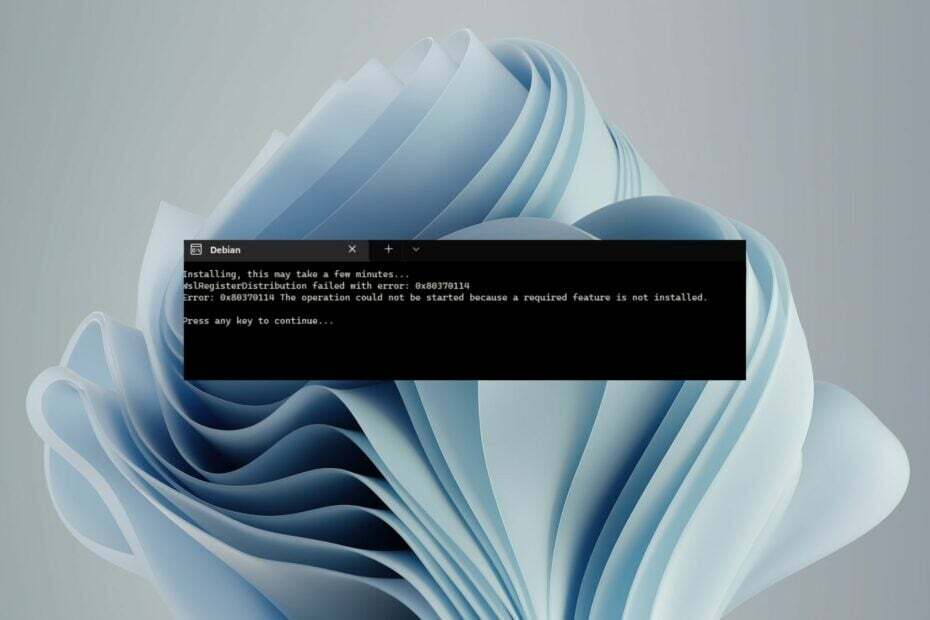
एक्सडाउनलोड फ़ाइल पर क्लिक करके इंस्टॉल करें
- फोर्टेक्ट डाउनलोड करें और इसे इंस्टॉल करें आपके पीसी पर.
- टूल की स्कैनिंग प्रक्रिया प्रारंभ करें उन भ्रष्ट फ़ाइलों की तलाश करना जो आपकी समस्या का स्रोत हैं।
- पर राइट क्लिक करें मरम्मत शुरू करें ताकि उपकरण फिक्सिंग एल्गोरिथम शुरू कर सके।
- फोर्टेक्ट द्वारा डाउनलोड किया गया है 0 इस महीने पाठक.
हम सभी को विंडोज़ पसंद है, लेकिन कभी-कभी, हमें उत्पादों का परीक्षण करने या मनोरंजन के लिए अन्य ऑपरेटिंग सिस्टम चलाने की आवश्यकता होती है। डब्ल्यूएसएल उन अनुप्रयोगों में से एक है जो उपयोगकर्ताओं को वर्चुअल मशीन की आवश्यकता के बिना विंडोज पीसी पर लिनक्स वातावरण चलाने की अनुमति देता है।
समस्या यह है कि आप इसका सामना कर सकते हैं WSL स्थापित करते समय WslRegisterDistribution त्रुटि के साथ विफल हुआ: 0x80370114। हम गहराई से देखते हैं इस त्रुटि का क्या अर्थ है और इसे कैसे हल किया जाए।
विंडोज़ के लिए त्रुटि 0x80370114 उबंटू क्या है?
यदि आपको विंडोज़ पर उबंटू चलाने का प्रयास करते समय यह त्रुटि मिल रही है, तो यह संभवतः लिनक्स ऐप के लिए विंडोज़ सबसिस्टम के साथ किसी समस्या के कारण है। WSL आपका साधारण ऐप नहीं है. इसे Microsoft Store से इंस्टॉल करना पर्याप्त नहीं है.
आपको अन्य घटकों को भी सक्षम करने की आवश्यकता है जो यह सुनिश्चित करने के लिए एक साथ काम करते हैं कि आप ऐप को सफलतापूर्वक चला सकें। यदि इसकी स्थापना विफल हो जाती है और सामने आती है WslRegisterDistribution त्रुटि के साथ विफल: 0x80370114, इसका मतलब यह हो सकता है कि घटकों में से एक गायब है।
फिर भी, यही एकमात्र कारण नहीं है। अन्य में शामिल हैं:
- वाइरस संक्रमण - यदि आपका पीसी मैलवेयर या एडवेयर से संक्रमित हो गया है, तो यह एप्लिकेशन को प्रभावित कर सकता है और कंप्यूटर से कुछ महत्वपूर्ण फ़ाइलें हटा सकता है।
- पुराना ओएस - WSL की सुविधाओं का आनंद लेने के लिए, आपके डिवाइस को न्यूनतम सिस्टम आवश्यकताओं को पूरा करना होगा। यदि आप विंडोज़ के पुराने संस्करण पर हैं तो यह समस्या हो सकती है। तुम अभी भी पुराने संस्करणों पर WSL स्थापित करें, लेकिन यह काफी कठिन कार्य है।
- ग़लत OS संस्करण - यदि आप पहले से नहीं जानते हैं, तो WSL केवल 64-बिट सिस्टम का समर्थन करता है, इसलिए यदि आप 32-बिट सिस्टम पर हैं, तो यही कारण है कि आपको 0x80370114 त्रुटि मिल रही है।
मैं त्रुटि 0x80370114 कैसे ठीक करूं?
हम अनुशंसा करते हैं कि आप किसी भी उन्नत समाधान से पहले निम्नलिखित प्रारंभिक चरणों से शुरुआत करें:
- WSL एप्लिकेशन को रीफ़्रेश करने का प्रयास करें.
- डिस्क क्लीनअप चलाएँ भंडारण स्थान खाली करने के लिए.
- किसी भी दूषित कैश को साफ़ करने के लिए WSL ऐप को सुधारें या रीसेट करें।
1. Vcompute सेवा पुनः प्रारंभ करें
- मारो खिड़कियाँ कुंजी प्रकार विंडोज़ सुरक्षा खोज बार में, और क्लिक करें खुला.

- पर जाए ऐप और ब्राउज़र नियंत्रण.
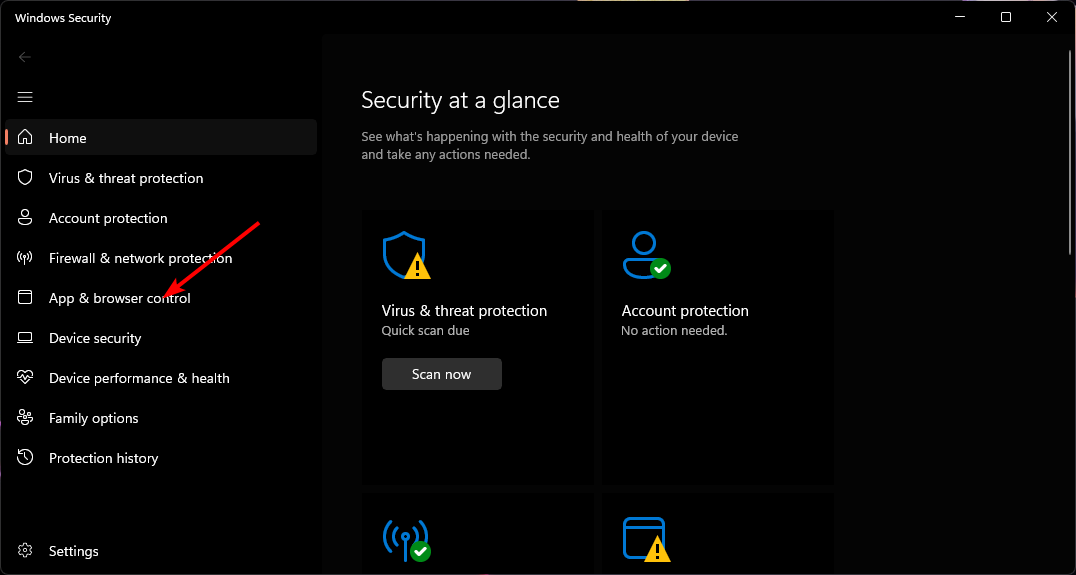
- पर क्लिक करें शोषण सुरक्षा सेटिंग्स.
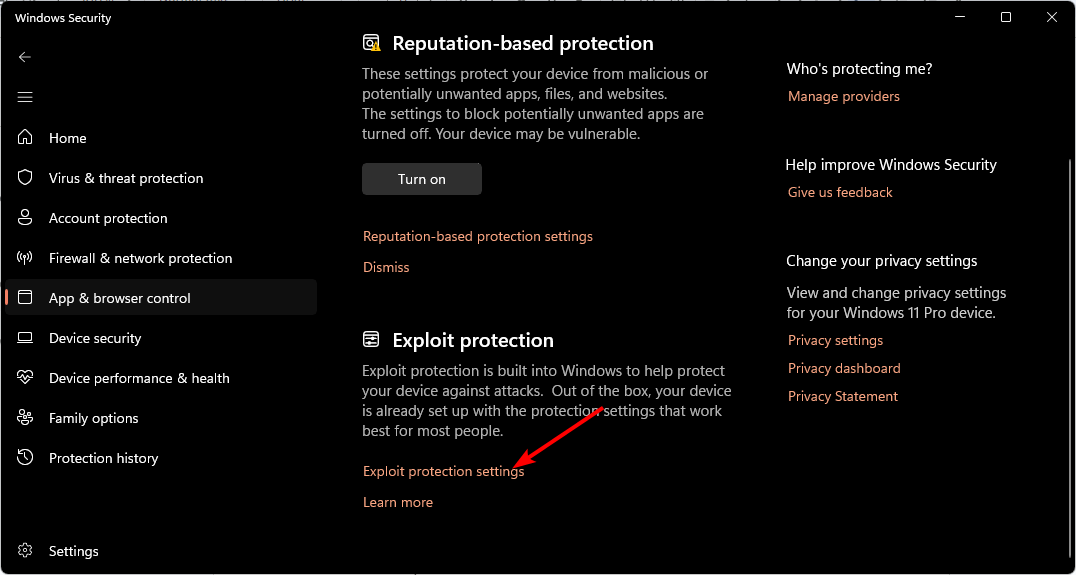
- पर नेविगेट करें प्रोग्राम सेटिंग्स टैब.
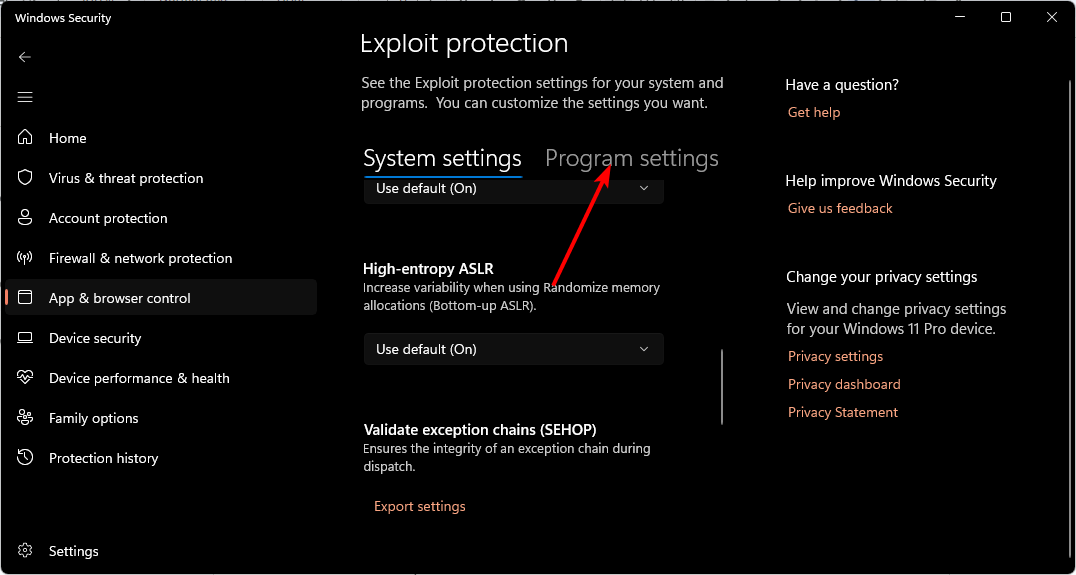
- पाना vmcompute.exe सूची से और विस्तृत करने के लिए क्लिक करें, फिर चयन करें संपादन करना.
- नीचे स्क्रॉल करें नियंत्रण प्रवाह गार्ड (सीएफजी)) और अनचेक करें सिस्टम सेटिंग्स को ओवरराइड करें.
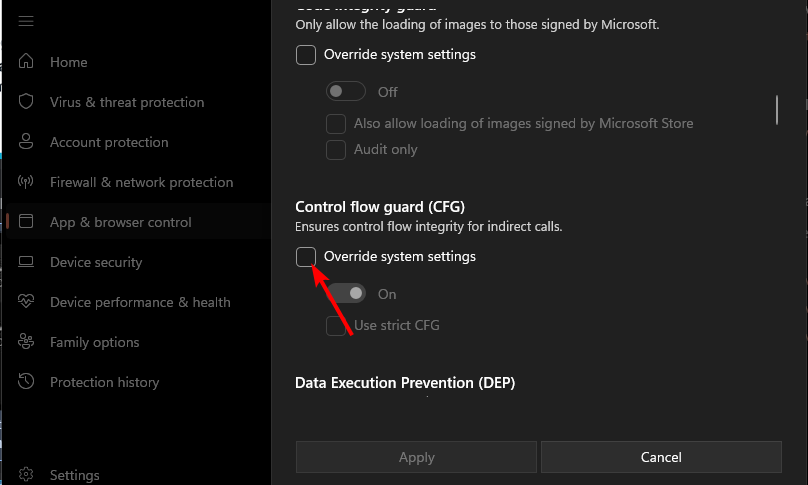
- अगला, मारो खिड़कियाँ कुंजी प्रकार पावरशेल खोज बार में, और क्लिक करें व्यवस्थापक के रूप में चलाएं.

- निम्न कमांड टाइप करें और हिट करें प्रवेश करना:
नेट प्रारंभ vmcompute - अपने पीसी को पुनरारंभ करें.
विशेषज्ञ टिप:
प्रायोजित
कुछ पीसी समस्याओं से निपटना कठिन होता है, खासकर जब आपके विंडोज़ की गुम या दूषित सिस्टम फ़ाइलों और रिपॉजिटरी की बात आती है।
जैसे समर्पित टूल का उपयोग करना सुनिश्चित करें फोर्टेक्ट, जो आपकी टूटी हुई फ़ाइलों को स्कैन करेगा और अपने रिपॉजिटरी से उनके नए संस्करणों के साथ बदल देगा।
हाइपर-V होस्ट कंप्यूट सेवा WSL का एक अनिवार्य हिस्सा है। यदि यह अक्षम है, अवरुद्ध है, या नहीं चल रहा है, तो आपको 0x80370114 त्रुटि का सामना करना पड़ेगा।
यह एक ऐसा वातावरण प्रदान करता है जहां आप विंडोज और लिनक्स दोनों कमांड चला सकते हैं। यह दो वर्चुअल मशीनें बनाने के लिए हाइपरवाइज़र का उपयोग करके किया जाता है, एक विंडोज़ के लिए और एक लिनक्स के लिए।
2. हाइपर-V अक्षम करें
- पर राइट क्लिक करें शुरू आइकन, फिर पर क्लिक करें विंडोज़ टर्मिनल (एडमिन) विकल्प।

- अब नीचे दिए गए कमांड को टाइप या पेस्ट करें और दबाएँ प्रवेश करना इसे चलाने के लिए:
डीआईएसएम/ऑनलाइन/अक्षम-सुविधा: माइक्रोसॉफ्ट-हाइपर-वी
- 0x80073BC3 Windows अद्यतन त्रुटि: इसे कैसे ठीक करें
- संगीत। UI.Exe: इसे अक्षम या ठीक करने के लिए सर्वोत्तम परीक्षणित समाधान
- Msosync.exe क्या है [त्रुटि समस्या निवारण गाइड]
- Msmdsrv.exe त्रुटि और उच्च CPU उपयोग को ठीक करें
- चयनित कार्य अब मौजूद नहीं है: इस त्रुटि को ठीक करने के 2 तरीके
3. मैलवेयर के लिए स्कैन करें
- दबाओ खिड़कियाँ कुंजी, खोज विंडोज़ सुरक्षा, और क्लिक करें खुला.

- चुनना वायरस और खतरे से सुरक्षा.

- अगला, दबाएँ त्वरित स्कैन अंतर्गत वर्तमान खतरे.

- यदि आपको कोई ख़तरा नहीं मिलता है, तो क्लिक करके पूर्ण स्कैन करने के लिए आगे बढ़ें स्कैन विकल्प बस नीचे त्वरित स्कैन.

- पर क्लिक करें पूर्ण स्कैन, तब अब स्कैन करें अपने पीसी का गहन स्कैन करने के लिए।

- प्रक्रिया समाप्त होने तक प्रतीक्षा करें और अपने सिस्टम को पुनरारंभ करें।
बेहतर एंटीवायरस स्कैन और सुरक्षा के लिए हम अधिक परिष्कृत सॉफ़्टवेयर की भी अनुशंसा करते हैं ईएसईटी इंटरनेट सुरक्षा.
4. वर्चुअल मशीन प्लेटफ़ॉर्म सक्षम करें
- मारो खिड़कियाँ कुंजी प्रकार कंट्रोल पैनल खोज बार में, और क्लिक करें खुला.

- पर क्लिक करें कार्यक्रमों.
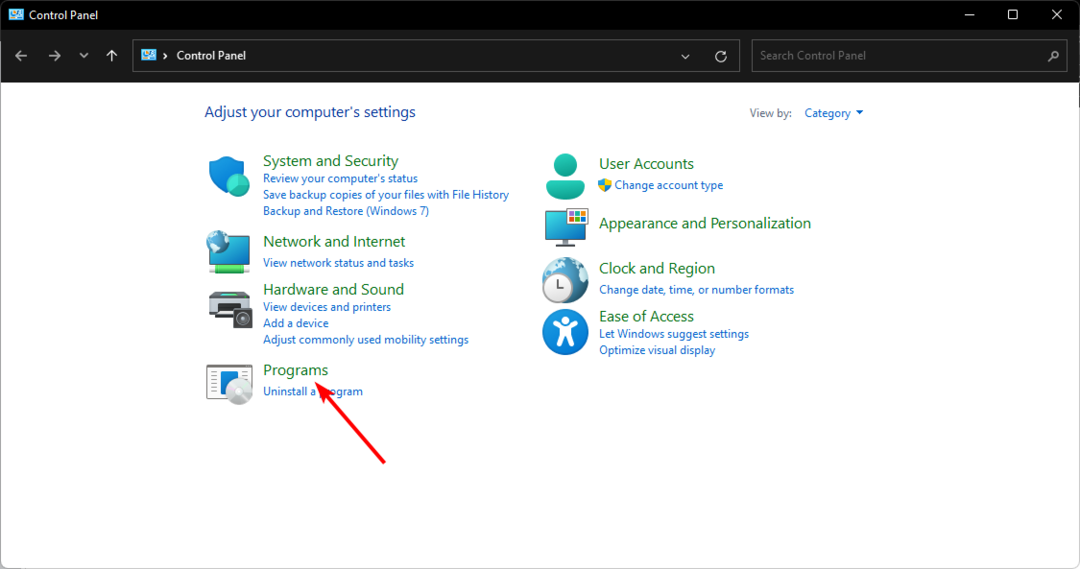
- चुनना विण्डोस के सुविधा को बंद या चालू करो.
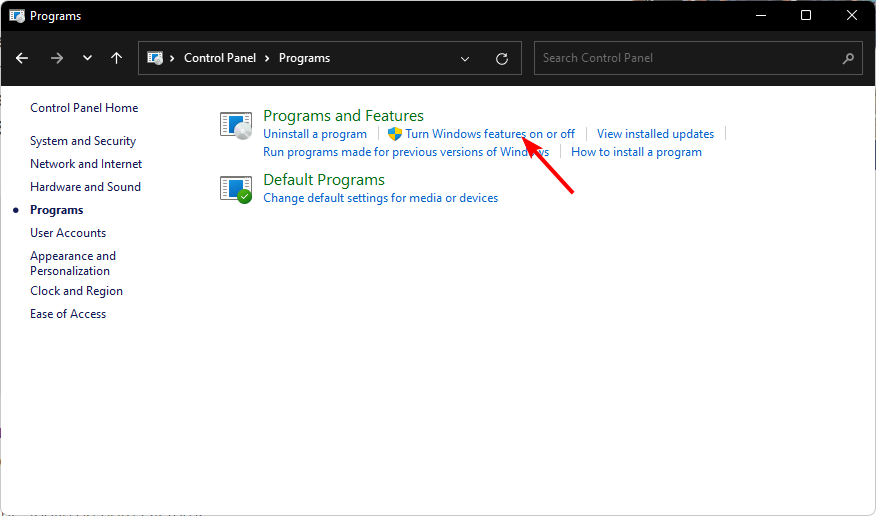
- खोजें वर्चुअल मशीन प्लेटफार्म, इसे जांचें, और हिट करें ठीक.

सभी लंबे और जटिल चरणों के दौरान, आपको आश्चर्य हो सकता है कि इन सभी चरणों से गुजरने के बजाय सिर्फ वर्चुअल मशीन का उपयोग क्यों न किया जाए। हालाँकि यह एक विकल्प है, लेकिन WSL के इतने अधिक लाभ हैं कि उन्हें नज़रअंदाज़ नहीं किया जा सकता।
ऐसे कई कारण हैं जिनकी वजह से आप वर्चुअल मशीन के बजाय WSL को चुनेंगे:
- और तेज - WSL विंडोज़ कर्नेल का उपयोग करता है, जिसका अर्थ है कि यह मूल गति से चल सकता है और इसके लिए पूर्ण VM की आवश्यकता नहीं होती है।
- सरल - आपको वीएम को प्रबंधित करने या अपने होस्ट और गेस्ट ऑपरेटिंग सिस्टम के बीच अनुकूलता के बारे में चिंता करने की आवश्यकता नहीं है।
- अधिक सुरक्षित - क्योंकि WSL उपयोगकर्ता मोड में एक पृथक प्रक्रिया के रूप में चलता है, यह स्पष्ट अनुमति के बिना होस्ट सिस्टम को संशोधित नहीं कर सकता है।
- FLEXIBILITY - एक अन्य लाभ यह है कि आप एक ही वातावरण में लिनक्स और विंडोज दोनों प्रोग्रामों का उपयोग उनके बीच स्विच किए बिना कर सकते हैं।
उम्मीद है, आप अपने पीसी पर 0x80370114 को ठीक करने में सक्षम होंगे। यदि इनमें से कोई भी समाधान सफल नहीं होता है, तो आप अपने पीसी को रीसेट करने का प्रयास कर सकते हैं साफ़ स्थापित करें.
0x80370114 त्रुटि के लिए हमारे पास बस इतना ही था, लेकिन यदि आपके पास इस विषय पर कोई अतिरिक्त विचार है, तो कृपया नीचे एक टिप्पणी छोड़ें।
अभी भी समस्याओं का सामना करना पड़ रहा है?
प्रायोजित
यदि उपरोक्त सुझावों से आपकी समस्या का समाधान नहीं हुआ है, तो आपके कंप्यूटर को अधिक गंभीर विंडोज़ समस्याओं का अनुभव हो सकता है। हम जैसे ऑल-इन-वन समाधान चुनने का सुझाव देते हैं फोर्टेक्ट समस्याओं को कुशलतापूर्वक ठीक करना. इंस्टालेशन के बाद बस क्लिक करें देखें और ठीक करें बटन और फिर दबाएँ मरम्मत शुरू करें.


